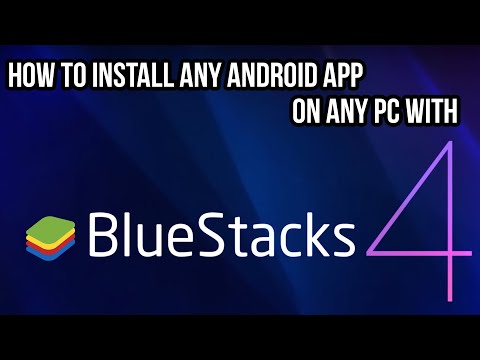
Zawartość
Aby zainstalować aplikację na BlueStacks 4, musisz najpierw zalogować się na swoje konto Google, aby uzyskać dostęp do sklepu Google Play. Po zalogowaniu możesz wyszukać aplikację w Sklepie Play i zainstalować ją.
BlueStacks to oprogramowanie dostępne na platformie Windows, które pozwoli na uruchamianie aplikacji na Androida na Twoim komputerze. Jest używany głównie przez graczy mobilnych, którzy chcą doświadczyć nowego sposobu grania w swoje ulubione gry przy użyciu klawiatury i myszy komputera. Jest to darmowe oprogramowanie do pobrania z BlueStacks 4 wydanym po raz pierwszy w 2018 roku.
Zainstaluj aplikacje na Androida na swoim komputerze BlueStacks 4 z systemem Windows 10
Jeśli chcesz grać w swoje ulubione gry na Androida na komputerze, możesz to zrobić, pobierając je ze Sklepu Google Play. Oto jak to zrobić.
Potrzebny czas: 5 minut.
Zainstaluj gry na Androida na PC
- Otwórz BlueStacks 4.
Możesz to zrobić, klikając go na liście aplikacji w menu Start.

- Kliknij kartę Moje gry.
To jest pierwsza karta w górnej części okna.

- Kliknij Sklep Google Play.
Jeśli jeszcze się nie zalogowałeś, powinieneś to zrobić.

- Wyszukaj aplikację, którą chcesz zainstalować.
Możesz to zrobić, wpisując jego nazwę w pasku wyszukiwania w Sklepie Play.

- Kliknij aplikację w wynikach wyszukiwania, a następnie kliknij zainstaluj.
Spowoduje to zainstalowanie aplikacji na komputerze.

Odinstalowywanie aplikacji na Androida na PC
Jeśli chcesz odinstalować aplikację na Androida, oto co musisz zrobić.
- Otwórz BlueStacks 4. Możesz to zrobić, klikając go na liście aplikacji w menu Start.
- Kliknij kartę Moje gry. To jest pierwsza karta w górnej części okna.
- Poszukaj aplikacji, którą chcesz odinstalować, a następnie kliknij trzy kropki w prawym górnym rogu jej ikony.
- Kliknij Odinstaluj, a następnie Usuń. Spowoduje to usunięcie aplikacji z komputera.
Po wykonaniu powyższych kroków pomyślnie zainstalujesz aplikację na BlueStacks 4.
Odwiedź nasz kanał YouTube TheDroidGuy, aby uzyskać więcej filmów o rozwiązywaniu problemów.
Przeczytaj także:
- Zwiększ wydajność w grach na BlueStacks 4 w szybki sposób


